Router
Router調教攻略:正確設置路由器,解決速度慢、常斷線、找不到WIFI等常見問題
upsangel
1 11 月, 2020
20 comments
如果你的Router有以下症狀,本文一定適合你:
搜不到WIFI信號
搜得到但是連接不上
連接上了但是很慢或經常斷線不穩定
小U網販不單止是給大家帶來最強最性價比的路由器路由器,售後還由Upsangel親自擔起,各位在購買之後的各種設置疑惑我們都一齊解決。一個月來發現以上幾個問題是FAQ,我就把這些常見設置要點寫在這篇文章,無論您的路由器Router Ap分享器是否在小U這裡購買,都一定有參考價值。
摘要節點
一二三四,五六七八:基礎舞步第一步:用LAN線連接Router上網第二步:用不同的設備測試WIFI、找出“元兇”第三步:Upgrade Firmware升級固件第四步:嘗試不同WIFI加密方式設置第五步:嘗試不同的WIFI頻道(Channel設置)、關閉“雙頻合一”“智能換頻”功能第六步:關閉“MU-MIMO”功能第七步:調整WIFI頻寬(BandWidth)第八步:嘗試調整高級WIFI設置如何讓設備高速連接WIFI謝幕
一二三四,五六七八:基礎舞步
如果你上網一切正常,恭喜你!不需花時間看下去了。如果在認真看這篇文章,請一步步的看,不要跳STEP。路由器Router的故障排查Checking 步驟爲:
用LAN有線連接路由器,測試能否正常上網
嘗試用多部不同設備測試無線上網是否正常
升級Router 固件 FIRMWARE
嘗試不同WIFI加密方式設置
嘗試不同的WIFI頻道(Channel設置)、關閉“雙頻合一”“智能換頻”功能
關閉“MU-MIMO”功能
調整WIFI頻寬(BandWidth)
嘗試調整高級WIFI設置
第一步:用LAN線連接Router上網
如果不知道如何用LAN線連接上網,請參考說明書(雖然大家現在都不喜歡看。。。)大致來説可以分兩類:
寬頻入屋墻身接口如果是LAN接口(與路由器背部接口的大小形狀相同的就是),可以直接由墻線口接駁到Router的WAN接口(只有一個,通常是顔色不同)。
如果入屋線口是光纖口或電話綫口,則需要先連接Modem(電訊商提供),再由Modem接駁到Router的WAN接口。
從指示燈也可以看出是否能連接上INTERNET:
817LW的第二顆燈:綠色是正常上網,黃色是連接有問題,沒燈是沒插好網線/插口壞掉
有線不能上網,有以下幾個原因:
連接方法沒有設置好(98%):香港絕大多數的ISP提供的鏈接方式是“動態IP”或者叫”DHCP”(少部分Netvigator用電話綫的是需要輸入用戶名的PPPoe),請確保沒有設置錯誤。詳情可以與ISP聯繫(PCCW、HKBN、3、iCable等等。。。就說是買了個新路由器怎麼設置)
路由器的LAN口/WAN口壞了(1%):與我聯繫,換一個給你。PS:百分之一這個概率真的是保守了,小U網販售了超過100隻Router,還沒有一個是因為硬件接口壞了。之前有一個客人説怎麽連網線都沒反應(燈不亮),我説”你中獎了“我換了一個給他,後來他換回來那個我一試完全正常,氣死我了。。。所以說至今出現過這種故障的幾率<1%。
ISP的網路硬件接口和Ruter不兼容:這種情況很罕見,因為ISP的INTERNET接入到Router之間是走LAN線,LAN線兩端出現不兼容的情況很少。但確實會有幾率,例如100Mbps DSL接入的ISP 和記電訊(香港)提供的MODEM就出現多個牌子不兼容的情況。可以在Google搜尋你的ISP + Router 牌子,看看有沒有之前踩了地雷的網友經驗分享。
沒有交上網費(1%):&^%$(*)…..
第二步:用不同的設備測試WIFI、找出“元兇”
確認Router與INTERNET的連線正常後,就要嘗試用手機或電腦去連Router的WIFI,看看是否正常。
如果你在看本篇文章,那很可能你發現有不正常的情況:速度慢、常斷線、找不到WIFI。
這時候很本能的反射是覺得Router有問題,但科學的驗證方法是應該用“替換法” – 用另外一部手機或者電腦,同樣的去連線路由器,看看問題是否相同。如果發現全部設備都有相似情況,那就證明Router有問題的幾率很大。如果1部手機有問題,另外2個設備都完全正常,那問題可能是在手機1身上。
還有另外一種替換法是“換Router”,最常見是換回舊Router看看有沒有改善到問題。但是有時候你從WIFI5(802.11ac)升級到WIFI6(802.11ax)路由器,而問題出現在WIFI6,這種替換就不是“Apple to Apple”。如果恰好你有朋友可以去借一個來替用測試一下就最方便。
WIFI問題根源不一定出在Router,找出“元兇”避免浪費時間。
第三步:Upgrade Firmware升級固件
各個路由器廠家也不是等閒的,都會根據客戶的反饋改進自己的固件。大家可以通過升級FLASH瞭解更多自己的Router,升級FLASH也是最最簡單的了,一定要學,所以小U是一定把這個機會留給大家的。
已經知道升級固件對穩定性/兼容性有幫助的型號: D-LINK DIR-816L, 817LW, TPLINK WDR7500,
最後附上升級包的下載地址:
D-LINK的路由器固件官網:
http://www.dlinktw.com.tw/support/download_home.asp
TP-LINK的路由器固件官網:
大陸版:http://service.tp-link.com.cn/
國際版:https://www.tp-link.com/us/support/download/
TP-LINK的選購攻略:雙線操作的TP-LINK Router路由器怎麼選擇(香港臺灣國際版)
NETGEAR的路由器一定要注意及時更新(用家請留意:758個NETGEAR路由器固件有漏洞:受影響型號和黑客代碼分析)下載地址:
NETGEAR固件下載中心:https://www.netgear.com/support/download/
NETGEAR Router選購攻略:眼都花了!NETGEAR Router怎麼選?零廣告的NETGEAR路由器推薦
ASUS的固件搜尋官網:
ASUS美國官網的下載中心:https://www.asus.com/US/support/Download-Center/
ASUS路由器選購:從技術出發的路由器導購攻略(香港臺灣版)
LINSYS路由器的用家固件也是要注及時更新(又爆漏洞:Linksys要求全體用家重置密碼?):https://www.linksys.com/us/support/
第三方固件的官網:
Merlin: https://www.asuswrt-merlin.net/
OpenWRT: https://openwrt.org/
不要忘記手機的系統、NOTEBOOK的網卡Driver (驅動程式)都是可以升級的!
第四步:嘗試不同WIFI加密方式設置
升級路由器固件之後。通常的問題是在於加密方式的兼容性!
遇到的問題:密碼怎麽輸入都錯、無法連接、或者連接上測速很慢
連接測速怎麽都很慢,只有0.X的速度
解決方法:調整WIFI加密模式,
主流的加密方式WEP、WPA和WPA2中加密最強、最難破解的是WPA2,WPA2的AES-CCMP模式是最先進的。如果WPA2 – AES(CCMP)模式兼容沒問題那麽絕對是最佳的選擇。如果選擇其他模式,實際測速確實掉下來了,怎麽辦?事實上也最好是按WPA2 -> WPA -> WEP的方式選擇,如果您真的很追求速度,可以PCWORLD的這篇文章Eric Geier寫出了很好的INSIGHTS和一個“不安全”解決方法:
關閉WIFI加密模式,因為沒有任何絕對安全的加密,沒有加密是不損耗速度
通過 關閉SSID廣播 和 硬件MAC地址過濾、修改網域Domain(就是192.168.x.x) 以及 關閉DHCP
對於家用用戶來說,總不會連接設備每天都轉新的吧?PCWORLD的這一招是不安全的:要同時拿到你設定的SSID名稱、硬件MAC地址、網域地址 三者才能連接到你的路由器。但是正如Raymond網友所說(我一開始的理解也錯了)不能連接到Router不等於安全,空氣中飄的數據包依然是不加密的。有心人是可以做文章的。
請留意5Ghz和2.4Ghz WIFI的加密是分別獨立設置的。
第五步:嘗試不同的WIFI頻道(Channel設置)、關閉“雙頻合一”“智能換頻”功能
為了避免不同Router的信號會撞在一齊造成干擾減速,WIFI會在不同的頻道(Channel)上運行。造成WIFI“找不到”的問題可能是是5GHz WIFI CHANNEL 頻率的不兼容,世界上沒有一個地區的5G頻譜能是能全球通用的:
wiki上關於頻譜的資料
而香港根據OFCA的指引文件:
The apparatus shall operate in the frequency bands 2.400 – 2.4835 GHz, 5.15 –
5.35 GHz, 5.470 – 5.725 GHz and 5.725 – 5.850 GHz. 5.15 – 5.35 GHz shall be
restricted to indoor operations.
也就是34~60,100~140,149~165全部都允許使用,但沒說必須使用,也就是基本上從任何一個國家入口的設備,在香港都是合乎頻率使用法規的。。。
5GHz WIFI CHANNEL 頻率的不兼容典型症狀是搜不到WIFI點。可以調整Router或接收設備的Channel。
安裝CM ROM或其他3rd Party Rom後的ANDROID手機是不受區域限制的,可以自行調整
大約兩三年前開始,很多路由器廠家為了讓Router設定“看起來更簡單”,內置並默認打開了把5Ghz/2.4Ghz“雙頻合一”的自動跳頻功能(Automatic Band Steering)。這種技術聲稱可以智能、自動的判斷設備應該使用2.4G WIFI還是5G wifi更好。但是不少用家卻反映這個功能導致WIFI經常無故斷線。就連固件口碑不錯的ASUS,他們的這個Smart Connect功能也被不少用戶詬病。關於Smart Connect的配置比較複雜,可以參考SmallNetBuilder的文章Smart Connect: The Missing Manual。如果嫌麻煩,直接把WIFI分開兩個SSID:WIFI 2.4G和WIFI 5G,或許這就輕易解決了你的WIFI斷線問題。
再來說說WIFI製式的不兼容。
WIFI5 8021.11ac在2014年推出的時候就有特別多不兼容的情況(802.11AC路由Router選購技術攻略:不花冤枉錢的ac網絡架設指南)。當Final Approve的WIFI5標凖協議推出之前有不少802.11AC Draft (Draft很細字)的產品面世,這些產品的兼容性可能會有一定問題。我不是説這些產品一定兼容性有問題,我只是説一下事實,請大家可以留意一下產品發佈的時間:
Apple announced in June 2013 that the new MacBook Air features 802.11ac wireless networking capabilities,[19][20] later announcing in October 2013 that the MacBook Pro and Mac Pro also featured 802.11ac.[21][22](source: wiki)
The Samsung Galaxy S4 is an Android smartphone produced by Samsung Electronics. First unveiled on March 14, 2013 … The S4 was made available in late April 2013 on 327 carriers in 155 countries(wiki).
出現AC不兼容這個問題還是需要升級固件或者升級硬件解決。
時至2020年,WIFI6開始普及之時,WIFI6的不兼容情況卻沒有很多報道,是WIFI6做得更好嗎?小U覺得未必,WIFI6和WIFI5共用相同的頻段,很多市面上的WIFI6只是80Mhz的“閹割版”(例如全線的iPhone包括iPhone12),導致WIFI6的提升並不明顯。如果WIFI6出現不兼容情況,設備會自動fall back到WIFI5,而WIFI5經過6年的發展已經相對成熟很多。所以相當於給了WIFI6打掩護。
第六步:關閉“MU-MIMO”功能
聲稱可以提高多個設備同時傳輸速率的MU-MIMO卻在實際應用中因兼容性問題有機會拖累性能,詳情請見
MU-MIMO路由器竟然會令網速變慢?!Router廠家永遠不會告訴你的事實
MU-MIMO發佈至今已接近4年。4年來ASUS和NETGEAR合計上百款路由器中,得到WIFI聯盟認證MU-MIMO功能的行貨有售型號一隻手能數完:
儘管在WIFI6的時代MU-MIMO已成標配,小U還是建議大家嘗試對比打開和關閉MU-MIMO功能,進行WIFI測速,睇睇是否會有“驚喜”。
第七步:調整WIFI頻寬(BandWidth)
這一步是特別針對支援 160Mhz 的路由器,如果是只是支援 80Mhz的路由器可以跳過。支援 160Mhz 的路由器包括 802.11ac WAVE2的部分產品,和“完整版”WIFI6的路由器。
不同的接收設備支援的WIFI頻寬可能不同,主流的是80Mhz,常見還有舊制式或移動裝置的40Mhz和更快的160Mhz。理論上路由器可以根據接收設備的需求而配給需要的頻寬。如果處理得當,混頻使用造成的速率損失並不明顯,也不會出現不穩定。比較常見的情況是路由器支援160Mhz,一兩個接收設備支援160Mhz,而大部分設備只支援80Mhz。(如果所有設備都用同一個頻寬就不容易有這個問題,但事實上很難統一)
WIFI5 WAVE2的160Mhz屬於首發試驗,再加上160Mhz的可用頻段少得可憐(所以為什麼期待WIFI6E的到來:6GHz的WIFI 6E就快來了?現在還要買WIFI6 Router嗎?),處理混頻不成熟的情況會有機會出現。WIFI6理論上結合WIFI6的OFDMA技術能把混頻造成的損失減低,但是OFDMA是比MU-MIMO更難偵測確認的技術。如果你發現有明顯新老設備同時使用的時候出現不穩定情況,可以嘗試把BandWidth鎖定在80Mhz看看是否有問題。
再次說明,這一步只需要用於支援 160Mhz 的路由器。
第八步:嘗試調整高級WIFI設置
最後是一招是調整WIFI的“高級設置”。以下介紹到的WIFI設置,小U認為只對WIFI表現有可能性的幫助,最主要的設定已經在前面七步給出。如果你想再進一步優化,可以考慮調整以下的設置,經驗上可能可以幫助你從B+變到A,但不可能從F變A,請留意。由於中文翻譯未必正確,建議調成英文版一齊設置:
Preamble Type:正常設置為“Short/短”,如果發現有老舊設備不能正常連接,可以嘗試改成“Long/長”
Fragmentation Threshold:如果發現懷疑你的鄰居WIFI太多太強導致干擾,可以嘗試調低此閾值。
Beacon Interval:調大這個數字可以讓beacon的間隔縮小,提高覆蓋。
Transmission Power:不用說了,天線功率(網上流行把WIFI國家調成美國或澳大利亞,功率上限會高一些。不喜歡輻射的用家可以調低)
如何讓設備高速連接WIFI
有的客戶從小U網販購入Router後,發現支援WIFI5/WIFI6的設備測速還是和以前一樣,這個時候就要檢查下列設置要點:
2.4Ghz 和 5Ghz 的 WIFI 名稱必須不同,並確保AC設備是連接在5Ghz頻段 (必要時可以設定5G WIFI只運行802.11ac模式)
調整合適的加密方式 (如上文所述)
調整合適的信道 Channel
由於每個廠家每個型號的路由器出廠設定都有不同,所以設置所需的功夫可多可少。怎麽搞個Router這麽複雜?如果換Router像換燈泡那麽簡單Upsangel就沒有存在價值了。不過其實並不難,只需給點耐心你我都會熟能生巧。
謝幕
小小聲告訴大家一個現實,世界上沒有一個路由器Router敢聲明自己可以兼容所有接收設備所有手機所有NOTEBOOK,也沒有任何一部手機敢聲明自己能兼容所有Router。小U就站在中間,努力地把兩者拉近,拉近。。。
更多相關文章:
ASUS路由器選購:從技術出發的路由器導購攻略(香港臺灣版)
NETGEAR Router選購攻略:眼都花了!NETGEAR Router怎麼選?零廣告的NETGEAR路由器推薦
TP-LINK的選購攻略:雙線操作的TP-LINK Router路由器怎麼選擇(香港臺灣國際版)
2020年Mesh分佈式WiFi系統6大購買重點 – MESH選購
MU-MIMO路由器竟然會令網速變慢?!Router廠家永遠不會告訴你的事實
3分鐘學會怎樣選購Router路由器AP – 電腦白痴也不怕!
次分享71FacebookTweetPinLinkedIn